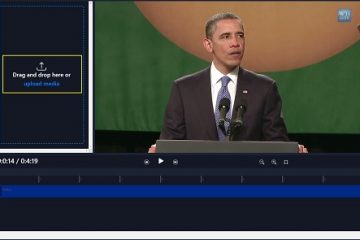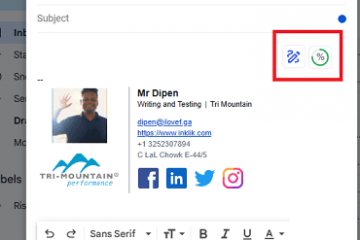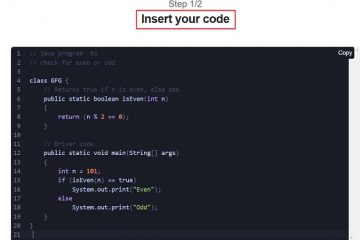Editor-Bewertungen: Benutzerbewertungen:[Gesamt: 0 Durchschnitt: 0] @media(min-width: 500px) { } @media(min-width: 800px) { }
Saga ist ein einfacher und schneller Arbeitsbereich für alle Ihre Dokumente, Notizen, Aufgaben und mehr. Es ist ein großartiges Tool für den persönlichen Gebrauch sowie für die Zusammenarbeit im Team und hilft Ihnen, geplant, verbunden und strukturiert zu bleiben. Wenn Sie Saga weiterhin verwenden, wird es einfacher, alle auf dem gleichen Stand zu halten, während Sie mit Teams arbeiten.
Saga ist extrem einfach und benutzerfreundlich und ermöglicht es Ihnen, jede Seite an Ihre persönlichen Bedürfnisse anzupassen wie das Hinzufügen einer Checkliste, das Strukturieren Ihres Dokuments mit Überschriften, das Hinzufügen einer Aufzählung, das Erstellen einer Aufgabenliste und vieles mehr. In einem einfachen Arbeitsbereich, der völlig übersichtlich ist und die Zusammenarbeit zum Kinderspiel macht, können Sie ganz einfach Inhalte schreiben, anpassen und teilen.
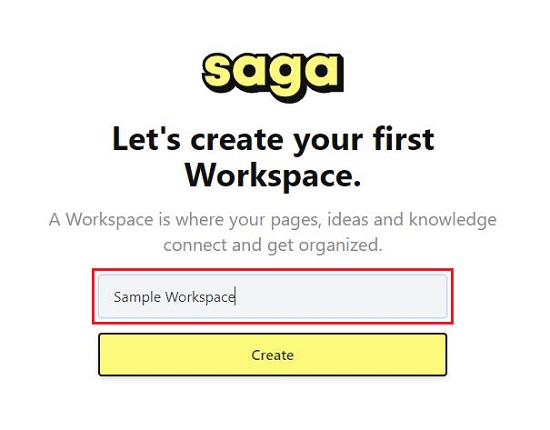
Saga hat eine elegante Benutzeroberfläche und arbeitet extrem schnell. Sie können eine Seite öffnen und sofort alles schreiben oder suchen, was Sie benötigen. Die Echtzeit-Synchronisationsfunktion von Saga gewährleistet ein reibungsloses und nahtloses Erlebnis für alle Benutzer.
Funktionen:
Automatische Verknüpfung für einfache, schnelle und einfache Navigation: Saga verknüpft Ihre Seiten automatisch, was Ihnen hilft, das Gesamtbild zu sehen und sich schnell durch Ihre Wissensdatenbank zu bewegen.
Verbindungen entdecken: Sie können leicht finden und lokalisieren, wo Ihre Seiten und Notizen sind werden erwähnt, damit Sie neue Verbindungen und Referenzen in Ihrer Wissensdatenbank entdecken können.
Live-Blöcke: Die Live-Blöcke von Saga helfen Ihnen, Ihre Informationen synchron und immer auf dem neuesten Stand zu halten. Wählen Sie einfach einen Block auf einer Seite aus und erstellen Sie daraus mit einem einzigen Klick einen Live-Block auf einer anderen Seite.
Zusammenarbeit: Arbeiten Sie gemeinsam als Team an all Ihren Dokumenten und teilen Sie die Arbeit mit anderen, um das kollektive Wissen der Community zu erweitern.
Öffentliche Webseiten: Sie können alles, woran Sie arbeiten, mit einem einzigen Klick in einen öffentlichen Bereich (Webseite) verwandeln.
p>
Saga AI: Saga bietet einen neuen digitalen KI-Assistenten, der Ihnen hilft, kreativ zu werden und schneller und besser zu schreiben. Sie können Inhalte generieren, Hilfe zu Ideen und Gliederungen Ihrer Blogbeiträge, Projekte usw. erhalten, Inhalte direkt im Arbeitsbereich in über 20 Sprachen übersetzen, Rechtschreib-und Grammatikfehler überprüfen, Text in neuen Tönen umschreiben und vieles mehr.
Die kostenlose Version von Saga erlaubt maximal 5 Benutzer und 3 Arbeitsbereiche. Sie können ihre kostenpflichtigen Pläne abonnieren, um diese Einschränkung aufzuheben und mehr Funktionen zu erhalten. Klicken Sie hier, um mehr über ihre Pläne zu erfahren.
So funktioniert es:
1. Navigieren Sie über den Link, den wir am Ende dieses Artikels bereitgestellt haben, zu Saga und registrieren Sie sich mit Ihren Google-Anmeldeinformationen für ein kostenloses Konto.
2. Geben Sie den Namen Ihres Arbeitsbereichs ein und klicken Sie auf „Erstellen“. Auf der nächsten Seite müssen Sie auswählen, warum Sie diesen Arbeitsbereich erstellen, damit Saga ihn für Sie anpasst. Sie können Notizen & Dokumente, Besprechungsnotizen, Recherche, Aufgaben, Vertrieb & CRM, Marketing, Lernen und mehr auswählen.
3. Klicken Sie auf den nächsten Bildschirmen auf „Weiter“ und laden Sie bei Bedarf Mitglieder in Ihren Workspace ein. Sie können dies bei Bedarf auch später tun.
4. Ihr neuer Arbeitsbereich ist jetzt fertig und sein Name wird oben links auf dem Bildschirm angezeigt. Sie können das Bedienfeld auf der linken Seite des Arbeitsbereichs verwenden, um neue Seiten zu erstellen, die Seiten im Arbeitsbereich anzuzeigen, Aufgaben zu erstellen und mehr.
5. Sie können überall frei tippen, um eine Seite zu bearbeiten. Bei der Eingabe in Saga wird standardmäßig automatisch ein Textblock erstellt.
6. Der beste Weg, um einen Block zu einer Seite in Saga hinzuzufügen, ist die Verwendung des Auto-Vervollständigen-Menüs. Drücken Sie @ oder/auf Ihrer Tastatur, um das Menü zu öffnen und sich alle Arten von Blöcken anzusehen. Klicken Sie auf einen beliebigen Block, um ihn in die Seite einzufügen.
7. Um eine Liste mit Aufzählungszeichen einzufügen, geben Sie @bullet ein, während Sie zum Einfügen einer nummerierten Liste @numbered verwenden und die Eingabetaste drücken, um das Notwendige zu tun. Geben Sie zum Hinzufügen eines Aufgabenlistenelements @todo ein und drücken Sie die Eingabetaste.
8. Um Ihren Arbeitsbereich mit anderen zu teilen, klicken Sie oben rechts auf „Teilen“ und wählen Sie aus, ob Sie eine bestimmte Seite oder den gesamten Arbeitsbereich im Web veröffentlichen möchten. Sie können auf „Link kopieren“ klicken, um den Weblink der Seite zu kopieren.
9. Um den digitalen KI-Assistenten von Saga zu verwenden, drücken Sie @ oder/und wählen Sie „Ask AI“. Geben Sie ein, was Sie fragen möchten, oder wählen Sie die verfügbaren Eingabeaufforderungen wie Brainstorming-Ideen, Gliederung, Blog-Post, Social-Media-Post und mehr aus, geben Sie die Details ein und drücken Sie die Eingabetaste, um eine Antwort von der KI zu erhalten. Sie können den von AI generierten Inhalt verwerfen oder in die Seite einfügen, indem Sie auf die Schaltfläche „Behalten“ klicken.
10. Sie können auch einen beliebigen Text auf der Seite auswählen, in der angezeigten Minisymbolleiste auf Saga AI klicken und den Inhalt zusammenfassen, kürzer/länger machen, Rechtschreibung und Grammatik korrigieren, Ton ändern, übersetzen und mehr.
11. Für detaillierte Informationen zur Verwendung von Saga können Sie auf die Saga-Anleitungen zugreifen, indem Sie oben auf der Homepage auf „Anleitungen“ klicken oder klicken Sie hier.
Abschlussbemerkungen:
Saga ist eine wunderbare Anwendung, die all Ihre routinemäßigen und langweiligen Arbeiten automatisiert und es Ihnen ermöglicht, weniger Zeit mit der Organisation Ihrer Arbeit zu verbringen und mehr Zeit für Forschung und Entdeckung. Es ähnelt Notion darin, dass es einen einfachen und schnellen Arbeitsbereich für Ihre Dokumente, Notizen, Aufgaben und mehr bietet, wo Sie Ideen verbinden und schnell und einfach mit anderen zusammenarbeiten können.
Klicken Sie hier, um Saga zu verwenden, und schreiben Sie uns, was Sie von dem Produkt halten und wie es im Vergleich zu Notion abschneidet.